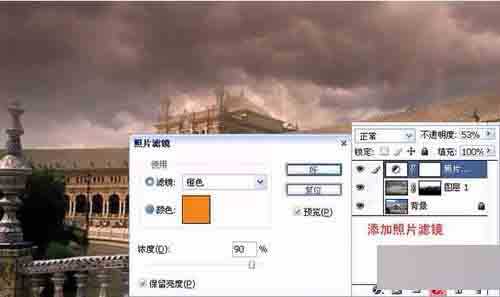今天小编为大家分享PS制作暴风雨来临前的乌云密布效果图方法,教程还不是很不错的,介绍地也很详细,希望能帮助到ps设计爱好者。
步骤
原图和寻找到的一幅素材图
打开原图和素材图,将乌云素材图片拖至在原图片上,并创建蒙版,用画笔刷出如效果即可。
点击图层——新调整图层——照片滤镜,如下图设置
点击图层——新调整图层——曲线,如下图设置
点击图层——新调整图层——色彩平衡,如下图设置
新建一个图层,按CTRL+ALT+SHIFT+E完成盖印
按CTRL+J两次,复制 两个图层,图层2和图层2副本,两个图层混合模式均为正叠底,在最上面添加蒙版,拉一个渐变,如下图
点击通道面板,复制 绿通道,按PS快捷键CTRL+l调出色阶,调整一下对比度,如下图设置
复制绿通道副本粘贴 到图层上,混合模式改为正片叠底。如下图
点击图层 ——新调整图层——色彩平衡,如下图设置,可以根据自己的喜好调整。
最终效果图
以上就是PS制作暴风雨来临前的乌云密布效果图方法介绍,是不是很酷啊,喜欢的朋友可以自己尝试制作一个哦!
暴风雨,乌云
免责声明:本站文章均来自网站采集或用户投稿,网站不提供任何软件下载或自行开发的软件! 如有用户或公司发现本站内容信息存在侵权行为,请邮件告知! 858582#qq.com
《魔兽世界》大逃杀!60人新游玩模式《强袭风暴》3月21日上线
暴雪近日发布了《魔兽世界》10.2.6 更新内容,新游玩模式《强袭风暴》即将于3月21 日在亚服上线,届时玩家将前往阿拉希高地展开一场 60 人大逃杀对战。
艾泽拉斯的冒险者已经征服了艾泽拉斯的大地及遥远的彼岸。他们在对抗世界上最致命的敌人时展现出过人的手腕,并且成功阻止终结宇宙等级的威胁。当他们在为即将于《魔兽世界》资料片《地心之战》中来袭的萨拉塔斯势力做战斗准备时,他们还需要在熟悉的阿拉希高地面对一个全新的敌人──那就是彼此。在《巨龙崛起》10.2.6 更新的《强袭风暴》中,玩家将会进入一个全新的海盗主题大逃杀式限时活动,其中包含极高的风险和史诗级的奖励。
《强袭风暴》不是普通的战场,作为一个独立于主游戏之外的活动,玩家可以用大逃杀的风格来体验《魔兽世界》,不分职业、不分装备(除了你在赛局中捡到的),光是技巧和战略的强弱之分就能决定出谁才是能坚持到最后的赢家。本次活动将会开放单人和双人模式,玩家在加入海盗主题的预赛大厅区域前,可以从强袭风暴角色画面新增好友。游玩游戏将可以累计名望轨迹,《巨龙崛起》和《魔兽世界:巫妖王之怒 经典版》的玩家都可以获得奖励。